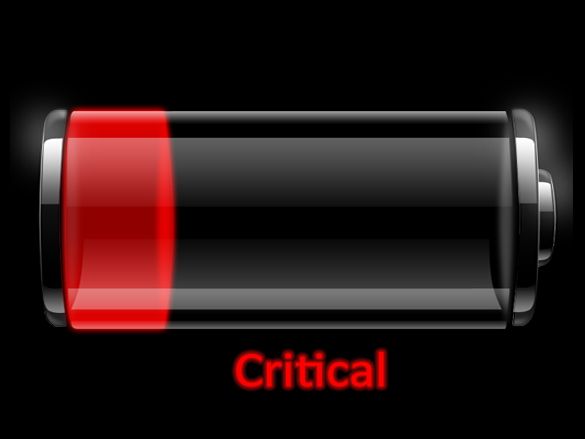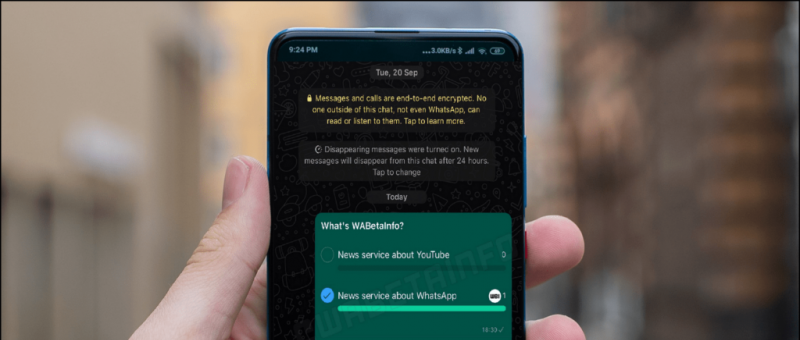Noen ganger kan du merke at du klikker på knappen 'Last ned bilde' i Google Chrome gjør ingenting - du får ingen popup, og bildet blir ikke lagret. Dette kan være irriterende for folk som bruker Chrome som standard nettleser på telefonen. Hvis du har et slikt problem, følg guiden nedenfor for å fix kan ikke lagre bilder fra Google Chrome på Android .
Løs Google Chrome kan ikke laste ned eller lagre bilder på Android-telefonen
Innholdsfortegnelse
Hvis du ikke klarer å laste ned eller lagre bilder fra Google Chrome på telefonen din, kan det skyldes flere årsaker, det være seg en midlertidig feil, programvarefeil, tillatelsesbegrensninger og mer. Nedenfor har vi nevnt noen raske feilsøkingstrinn som hjelper deg med å fikse Google Chrome som ikke laster ned bilder på Android-telefonen din.
1] Prøv riktig måte



Forsikre deg om at du følger riktig måte å lagre bilder på Chrome. Det grunnleggende trinnet innebærer å trykke på bildet for å gjøre det større, og deretter trykke lenge på og klikke på 'Last ned bilde' -knappen. Sjekk om du gjør det riktig.
Åpne i Ny fane / Ta et skjermbilde



Hvis det ikke fungerer for deg, trykk lenge på bildet og klikk på 'Åpne bilde i en ny fane.' Når bildet er lastet inn i den nye fanen, trykker du lenge på det og klikker på ‘Last ned bilde.’ Alternativt kan du ta et skjermbilde av bildet - det har ikke den opprinnelige oppløsningen, men kan brukes med det samme.
2] Start telefonen på nytt
En av de grunnleggende feilsøkingstrinnene er å starte telefonen på nytt. En rask omstart løser vanligvis de fleste midlertidige feil. Det er stor sjanse for at du kan lagre bilder fra Chrome etter at du har startet telefonen på nytt.
3] Tillat lagringstillatelse
Chrome kan ikke lagre noe på telefonen din hvis den ikke har tillatelse til å få tilgang til lagring. Det er sjanser for at du ved et uhell nektet lagringstillatelse.
Slik aktiverer du lagringstillatelse for Google Chrome på Android:



- Åpen Innstillinger på telefonen din.
- Gå til Apper seksjon.
- Klikk her Chrome . Trykk på Tillatelser .
- Trykk på Oppbevaring og endre det til Tillate hvis ikke allerede.
4] Fjern Chrome Data og Cache
Det andre alternativet for å fikse Chrome kan ikke laste ned bilder på Android, er å fjerne dataene og hurtigbufferen. Hvis du gjør det, tilbakestilles nettleseren til standardinnstillingene. Det vil imidlertid ikke slette nedlastede data.



- Åpen Innstillinger på telefonen din.
- Gå til Apper seksjon.
- Klikk her Google Chrome . Trykk på Oppbevaring .
- Klikk på Administrer plass . Trykk på Frigjør plass .
- Bekreft når du blir bedt om det.
5] Avinstaller og installer nettleseren på nytt
Hvis ingenting fungerer, sjekk og oppdater Google Chrome til den nyeste versjonen fra Play Store. Hvis den allerede kjører den siste versjonen, avinstallerer du den og installerer den på nytt for å sjekke om problemet er løst. Du kan også laste ned og installere eldre versjoner fra her .
Innpakning
Dette var noen raske feilsøkingstrinn for å fikse, kan ikke lagre bilder fra Chrome-problemet på Android. Jeg håper at du nå kan laste ned bilder i Chrome uten problemer. Imidlertid, hvis du fortsatt står overfor noen problemer, er du velkommen til å nå ut gjennom kommentarene nedenfor.
Les også 3 måter å fikse på, kan ikke laste ned eller lagre bilder fra Google Chrome på PC
hvordan gjøre en video privat
Facebook-kommentarerDu kan også følge oss for øyeblikkelige tekniske nyheter på Google Nyheter eller for å få tips og triks, anmeldelser av smarttelefoner og gadgets, bli med GadgetsToUse Telegram Group eller for de siste gjennomgangsvideoene, abonner GadgetsToUse Youtube Channel.